Thuraya SatSleeve for iPhone Manuale d'uso
Pagina 14
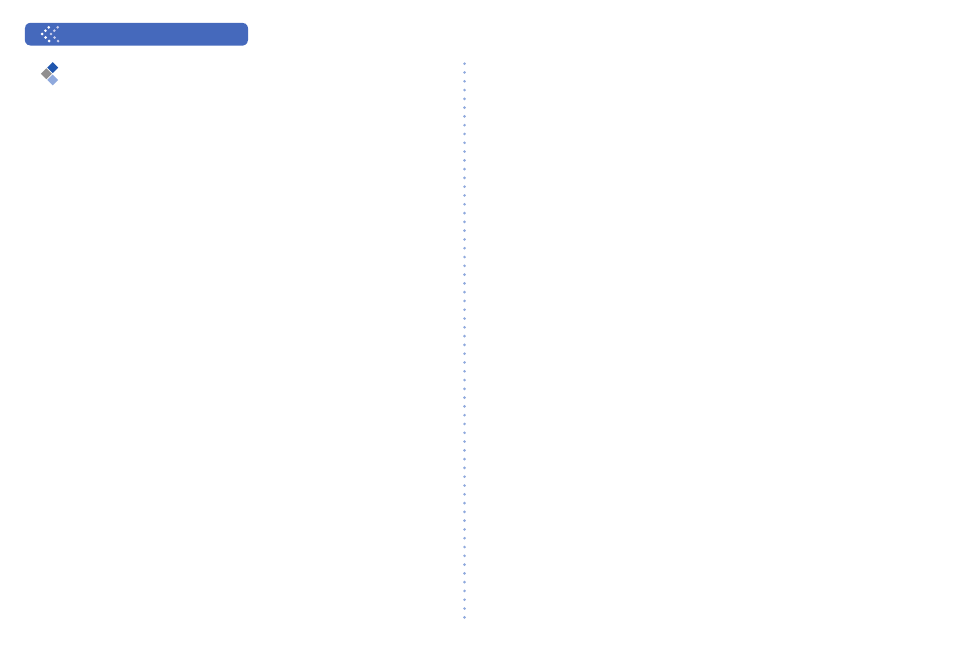
Manuale utente |
ITALIANO
14
Opzionale: Collegare un PC o un
portatile al SatSleeve
Il SatSleeve vi consente inoltre di utilizzare Internet
e le e-mail via satellite sul vostro portatile oppure
sul PC collegandovi a esso con il cavo dati USB.
Installare il driver USB
1 Scaricare il driver USB SatSleeve dal sito web di
Thuraya (www.thuraya.com/support).
2 Installare il driver sul PC oppure sul portatile.
3 Accendere il SatSleeve e collegarlo al PC
oppure al laptop usando il cavo USB.
Installare il modem SatSleeve su PC/portatile
1 Selezionare Start > Impostazioni > Pannello
di controllo > Sistema > Hardware > Gestione
dispositivo.
2 Spuntare la porta seriale USB del SatSleeve (ad
es. COM40).
3 Selezionare Start > Impostazioni > Panello di
controllo > Telefono e modem.
4 Selezionare il tab Modem e premere Aggiungi.
5 Selezionare la casella “Non rilevare modem;
selezione da un elenco.” e premere Avanti.
6 Selezionare e premere Modem 56000 bps
standard e premere Avanti.
7 Selezionare la porta seriale USB spuntata
precedentemente nella fase 2 e premere Avanti.
8 Al termine dell’installazione del modem premere
Avanti.
Creare una connessione remota
1 Selezionare Start > Impostazioni > Panello di
controllo > Centro di rete e condivisione.
2 Selezionare e premere Imposta una nuova rete
o connessione.
3 Selezionare e premere Imposta connessione
remota e poi Avanti.
4 Inserire *99# nel campo del numero di telefono
remoto. Non è necessario inserire nome utente e
password.
5 Aggiungere il nome della connessione e premere
Connetti.
6 Utilizzare Internet con la nuova connessione
remota creata.